Cómo arreglar los comentarios de YouTube que no cargan
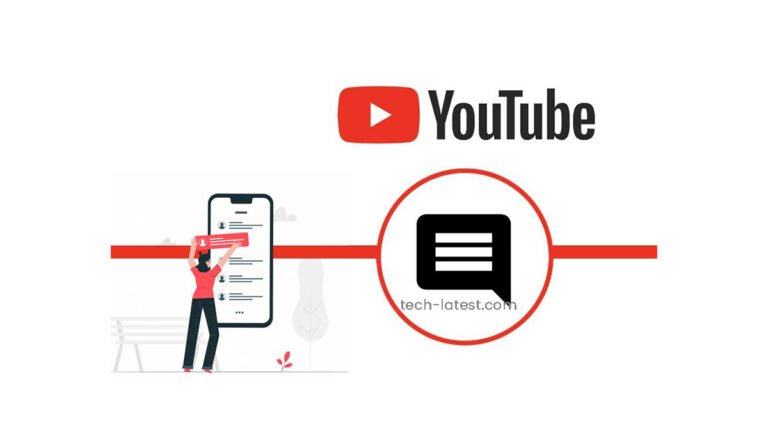
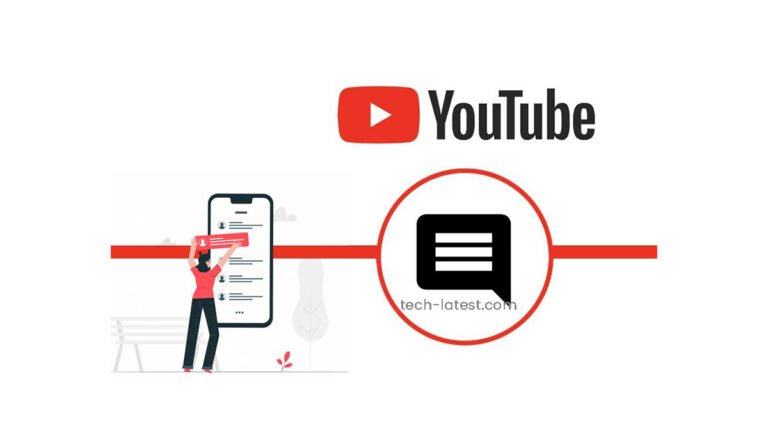
Los comentarios de YouTube son un punto activo de interacción. A veces no aparecen o se quedan en blanco. Este artículo explica las causas más comunes y ofrece soluciones claras para navegador y móvil. También incluye una lista de comprobación, un árbol de decisiones y preguntas frecuentes.
Qué significa “los comentarios no cargan”
Definición breve: cuando abres la sección de comentarios y YouTube muestra un spinner infinito, un error o simplemente no lista comentarios.
Causas típicas: problema de red, sesión no iniciada, configuración del vídeo (comentarios deshabilitados), bloqueos por extensiones o VPN, fallo temporal de servidores o cache corrupta.
Guía rápida — pasos inmediatos (comprobaciones rápidas)
- Recarga la página o la app.
- Asegúrate de haber iniciado sesión con tu cuenta Google.
- Comprueba si otros vídeos muestran comentarios.
- Abre YouTube en modo incógnito.
- Si usas adblockers o extensiones, desactívalas temporalmente.
- Desconecta la VPN y prueba de nuevo.
- Borra caché y datos y reinicia la app o navegador.
Si después de estos pasos los comentarios siguen sin cargar, sigue las secciones detalladas a continuación.
Comprobaciones básicas y soluciones rápidas
Recargar YouTube
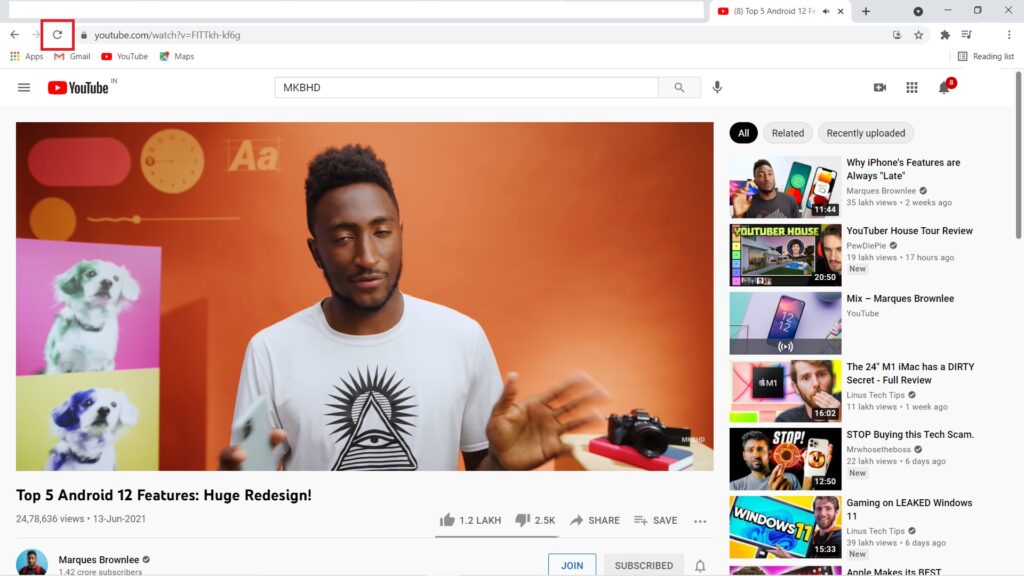
A veces la solución es la más simple. Pulsa recargar en el navegador o cierra y vuelve a abrir la app. La inactividad o una conexión temporal pueden interrumpir la carga de comentarios.
Asegúrate de que has iniciado sesión
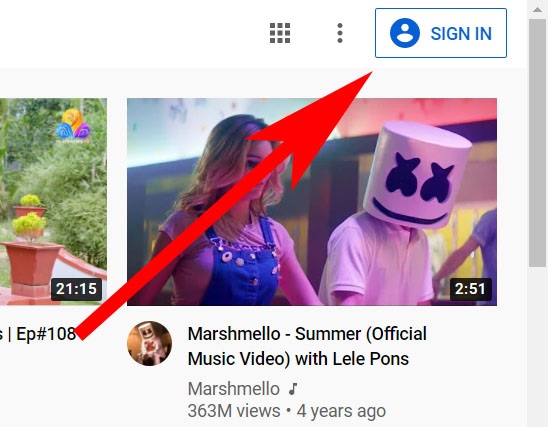
Si no estás logueado con tu cuenta Google, YouTube puede restringir o no cargar ciertos elementos. Verifica que la cuenta esté activa en el dispositivo.
Verifica si los servidores de YouTube están activos
Si los servicios de YouTube están caídos, el problema no es tu dispositivo. Revisa páginas como Downdetector o el perfil oficial de YouTube en redes para ver avisos. Esto confirma si debes esperar.
Prueba con otros vídeos
El problema puede ser de un vídeo concreto. Si los comentarios cargan en otros vídeos, es posible que:
- El creador haya desactivado o moderado comentarios en ese vídeo.
- Te haya bloqueado el propietario del canal.
- Exista un error puntual en el recurso del vídeo.
Usa modo incógnito
Abrir YouTube en incógnito evita extensiones y cookies persistentes. Si en incógnito los comentarios cargan, el problema reside en extensiones, cookies o datos locales.
En navegador (ejemplo Chrome)
- Abre Chrome.
- Menú → Nueva ventana de incógnito.
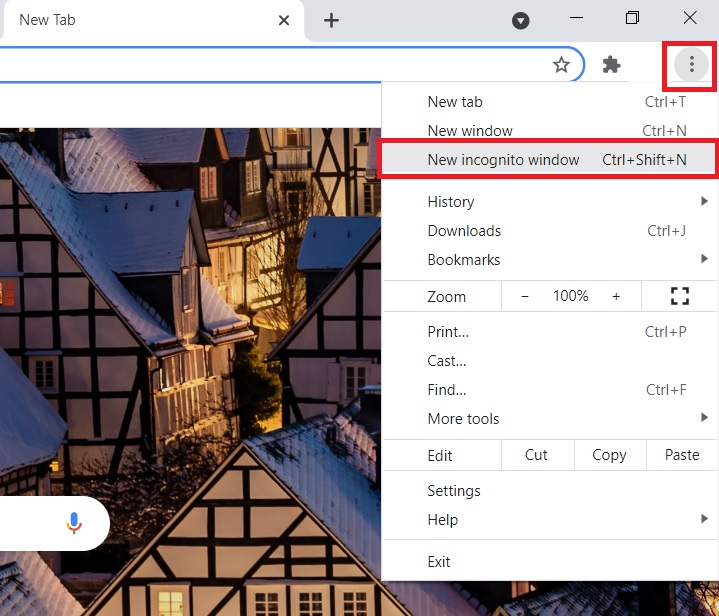
En la app de YouTube
- Abre la app de YouTube.
- Toca tu foto de perfil.
- Activa “Activar modo incógnito”.
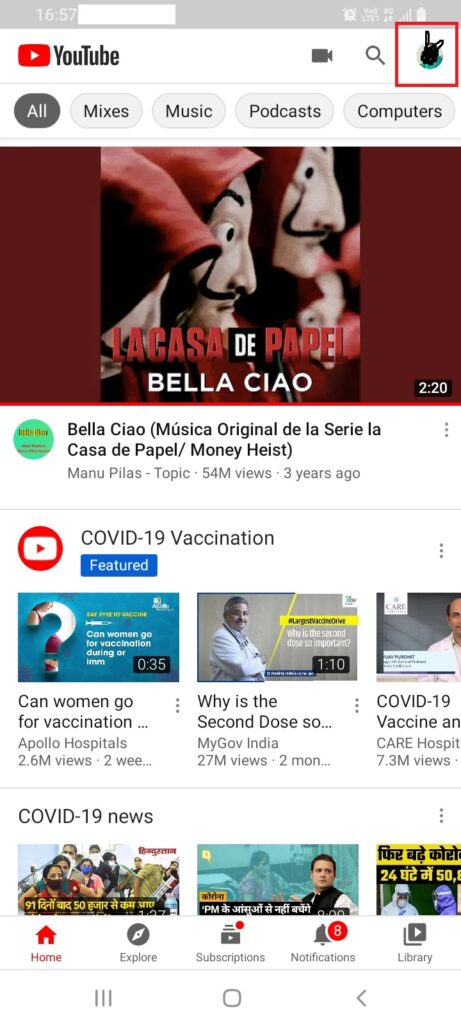
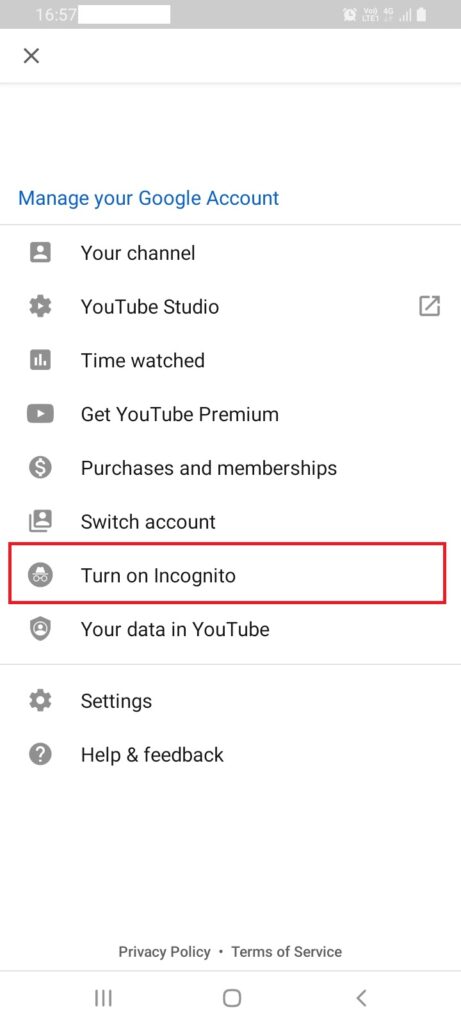
Navegador: pruebas y acciones detalladas
Deshabilitar extensiones
Las extensiones (sobre todo bloqueadores de anuncios o privacidad) pueden interferir con la carga de comentarios. Para desactivar extensiones en Chrome:
- Abre Chrome.
- Menú → Más herramientas → Extensiones.
- Desactiva extensiones sospechosas (adblock, script blockers).

Después, recarga YouTube y comprueba.
Borrar caché y cookies
La caché corrupta causa fallos visuales. En Chrome:
- Menú → Configuración.
- Privacidad y seguridad → Borrar datos de navegación.
- Pestaña Avanzado: marca cookies, imágenes en caché y datos de sitios.
- Intervalo de tiempo: Todo el tiempo → Borrar datos.
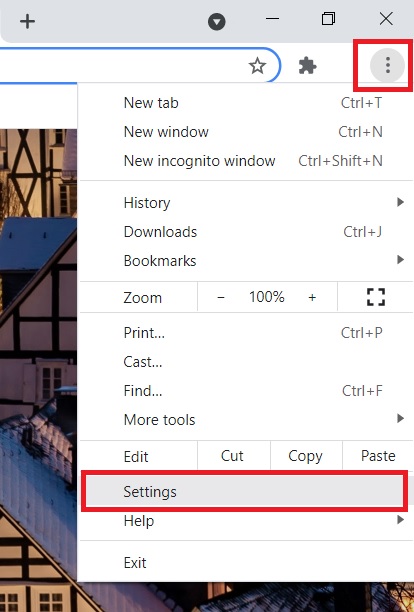
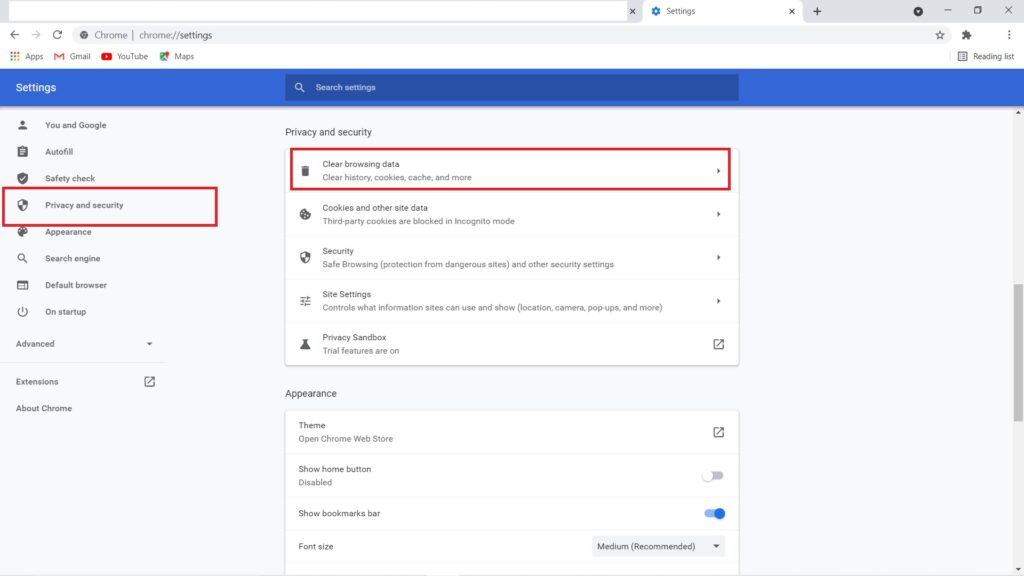
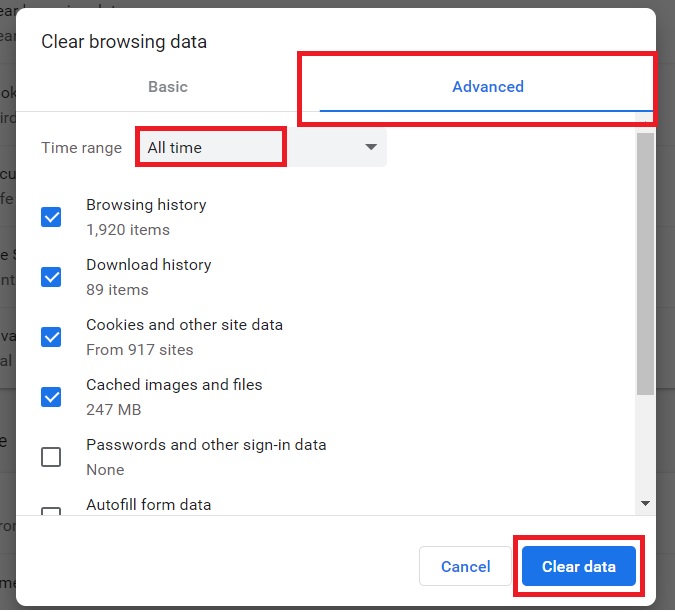
Cierra y vuelve a abrir el navegador.
Restablecer el navegador
Si otros pasos fallan, restablece la configuración a sus valores predeterminados.
- Menú → Configuración.
- Avanzado → Restablecer y limpiar → Restaurar la configuración a los valores predeterminados originales.
- Confirmar “Restablecer configuración”.
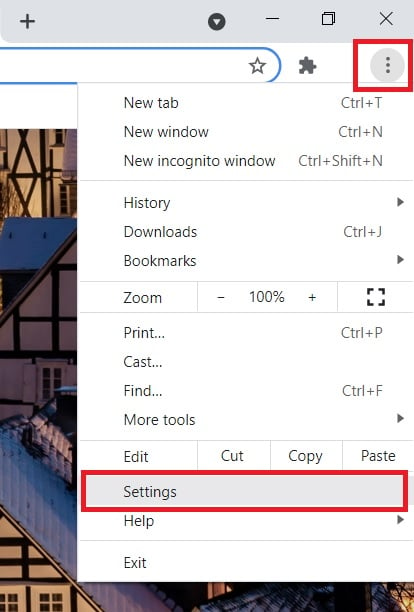
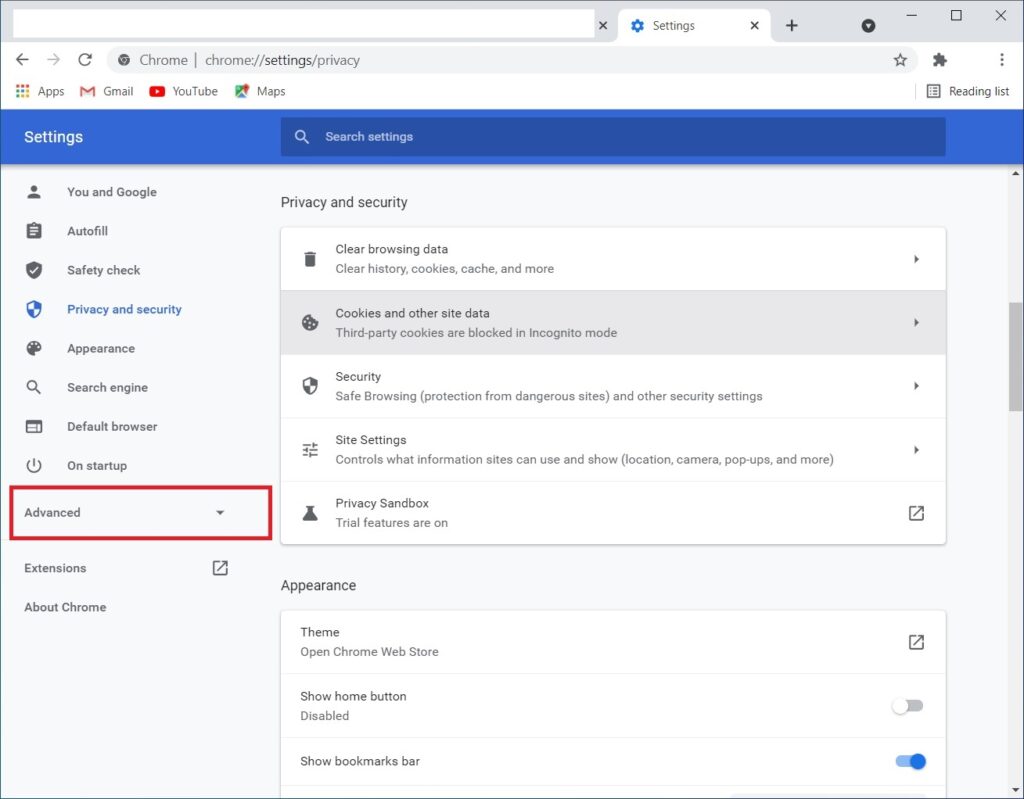
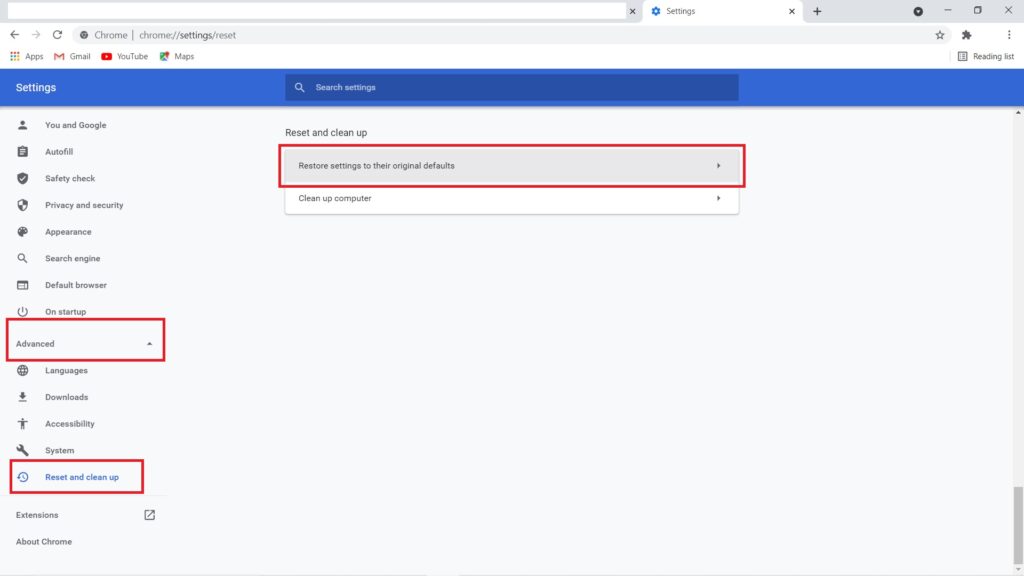
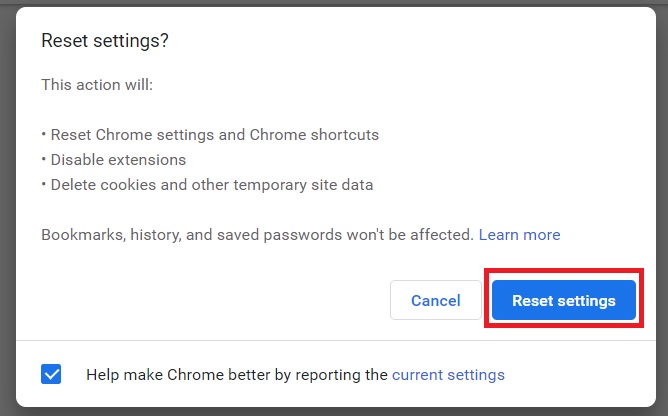
Advertencia: esto quita extensiones y configura el navegador como recién instalado.
Móvil: Android e iOS
Borrar datos de la app en Android
- Mantén pulsado el icono de YouTube.
- Información de la app → Almacenamiento.
- Borrar caché y borrar almacenamiento (datos).
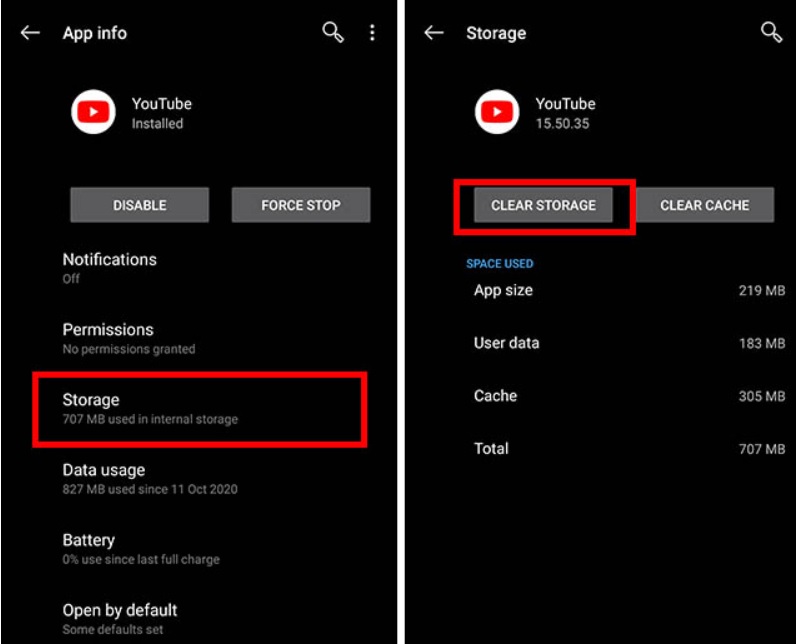
Abre la app y comprueba.
iOS: reinstalar la app
En iPhone solo puedes eliminar y reinstalar la app para borrar datos. Esto resuelve problemas de datos corruptos.
Red y conexiones: pasos avanzados
- Desconecta la VPN: algunas VPNs limitan conexiones o enrutamiento que impiden cargar ciertos recursos.
- Reinicia el router: reiniciar la red resuelve estados intermedios.
- Prueba otra red: cambia a datos móviles si puedes; si funciona, es un problema de red local.
- Cambia DNS: usa DNS públicos (por ejemplo 1.1.1.1 o 8.8.8.8) para descartar resoluciones DNS fallidas.
- Flush DNS en PC: en Windows abre cmd como administrador y ejecuta ipconfig /flushdns.
Casos en los que los comentarios no cargan por diseño
- Comentarios deshabilitados por el creador del vídeo.
- Vídeo con edad restringida o configuraciones de privacidad que limitan interacción.
- Moderación automática o eliminación masiva por incumplimiento de normas.
Si es un vídeo público y ves un aviso de “Comentarios deshabilitados”, no hay acción de tu lado.
Comprobaciones del lado de la cuenta o canal
- Si el canal te ha bloqueado, no podrás ver ni publicar comentarios en sus vídeos.
- Configuración de comunidad: algunos canales moderan o retrasan comentarios.
Solución avanzada para usuarios técnicos
- Abre las Developer Tools (F12) en el navegador y ve a la pestaña Red (Network).
- Recarga la página y filtra por XHR/fetch para ver si la petición que carga comentarios devuelve error (4xx/5xx).
- Si ves errores CORS o 403/401, verifica token de sesión o cookies.
- Revisa la consola (Console) para errores de JavaScript que impidan renderizar los comentarios.
Esto ayuda a identificar si el problema es de recursos bloqueados o errores del lado del servidor.
Árbol de decisiones (flujo) para resolver el problema
flowchart TD
A[Comentarios no cargan] --> B{¿Ocurre en otros vídeos?}
B -- Sí --> C{¿Funciona en incógnito?}
B -- No --> D[Es problema del vídeo o te bloquearon]
C -- Sí --> E[Desactiva extensiones y borra caché]
C -- No --> F{¿Estás logueado?}
F -- No --> G[Inicia sesión y prueba]
F -- Sí --> H{¿Estás en VPN?}
H -- Sí --> I[Desconecta VPN y prueba]
H -- No --> J[Reinicia router / cambia DNS]
E --> K[Si persiste: restablece navegador]
I --> K
J --> K
K --> L[Si sigue: revisar DevTools o reinstalar app]Lista de comprobación por roles
Usuario final:
- Recargar página/app.
- Probar modo incógnito.
- Desactivar extensiones.
- Desconectar VPN.
- Borrar caché y datos de app.
Administrador de red / TI:
- Revisar filtrado de tráfico y firewall.
- Verificar DNS y rutas.
- Comprobar logs del proxy para bloqueos de YouTube.
Creador de contenido / Moderador:
- Revisar ajustes de comentarios en YouTube Studio.
- Comprobar si hay moderación estricta o retenidos para revisión.
Criterios de aceptación (cómo saber que se arregló)
- Los comentarios se listan sin errores al cargar el vídeo.
- Puedes desplazarte y cargar más comentarios (paginación/infinite scroll).
- No hay errores en la consola del navegador relacionados con la petición de comentarios.
- En móvil, la app muestra comentarios sin reinicios ni fallos.
Casos en que las soluciones fallan y alternativas
Cuándo puede fallar:
- Caída del servicio de YouTube (esperar).
- Vídeo con comentarios desactivados (no hay solución).
- Cuenta bloqueada por el canal (contacta al creador).
Alternativas prácticas:
- Usar la versión móvil web m.youtube.com.
- Acceder desde otro dispositivo.
- Comprobar el hilo del vídeo en redes sociales si buscas una conversación específica.
Mini-metodología para soporte técnico
- Reproducir el fallo en tu entorno.
- Recolectar información: navegador, versión, extensiones, pasos, captura de error.
- Probar en incógnito y otro dispositivo.
- Revisar DevTools y capturar logs de red.
- Aplicar correcciones progresivas (caché, extensiones, DNS).
- Escalar a proveedor si responde con error 5xx.
Preguntas frecuentes
¿Puedo recuperar comentarios borrados por el creador?
No. Si el creador borra o desactiva comentarios, no hay forma oficial de recuperarlos.
¿Los bloqueos regionales afectan a los comentarios?
Sí. En algunos casos el contenido o funciones pueden limitarse por región y eso puede impedir la carga de ciertos recursos.
¿La privacidad del navegador impide ver comentarios?
Configuraciones estrictas de privacidad o extensiones que bloquean scripts pueden impedir que se cargue la API de comentarios.
Preguntas frecuentes (FAQ) en JSON-LD
A continuación tienes una lista breve de pasos finales para resolver rápido.
- Prueba en incógnito.
- Desactiva adblockers.
- Borra caché y vuelve a iniciar sesión.
- Reinstala la app si usas móvil.
Resumen y recomendaciones finales
Si los comentarios de YouTube no cargan, sigue los pasos en este orden: recarga, inicia sesión, prueba otro vídeo, usa incógnito, desactiva extensiones, desconecta VPN, borra caché, y restablece app o navegador. Para usuarios técnicos, revisa DevTools y los códigos de respuesta en la red. Si el problema se debe a YouTube o a la configuración del vídeo, no hay solución cliente aparte de esperar o contactar al creador.
Puntos clave:
- La mayoría de fallos se resuelven borrando caché o desactivando extensiones.
- El modo incógnito es un atajo rápido para aislar el problema.
- Reinstalar la app en móvil suele ser el último recurso efectivo.
Si necesitas ayuda paso a paso, deja detalles del dispositivo y el navegador y te guiaré.
Preguntas frecuentes extendidas
- ¿Debo cambiar a otro navegador? Sí, probar Firefox, Edge o Safari ayuda a aislar si el problema es del navegador principal.
- ¿Puede ser culpa de mi antivirus? Algunos antivirus o programas de seguridad que filtran HTTPS pueden bloquear recursos. Prueba desactivarlo temporalmente.
- ¿Debo reportar esto a YouTube? Si verificas que el servicio está caído o hay un error 5xx persistente, sí reporta el problema vía Twitter o el centro de ayuda de YouTube.
Fin del artículo.
Materiales similares

Podman en Debian 11: instalación y uso
Apt-pinning en Debian: guía práctica

OptiScaler: inyectar FSR 4 en casi cualquier juego
Dansguardian + Squid NTLM en Debian Etch

Arreglar error de instalación Android en SD
